![[PukiWiki] [PukiWiki]](image/yoshi_java.png)
![[PukiWiki] [PukiWiki]](image/yoshi_java.png)
|
TopPage > 課題の提出方法? > ファイルの圧縮方法 ファイルの圧縮方法 †Step 1. 提出するファイルを選択する †新しいフォルダを作成して,その中に提出するファイルをコピーまたは移動すると,ファイルの選択が簡単にできます(図1). 直接,複数のファイルを選択するには,[Ctrl]キーを押しながらファイルアイコンをクリックしてください. 図1. 新しいフォルダを作成した状態
提出するファイルを,新しく作成したフォルダの中に入れます(図2). 図2. 提出するファイル(例)
Step 2. Lhaplusを使う †[スタート]ボタン → [すべてのプログラム] → [ファイル] → [LhaPlus] を右クリックし,[ショートカットの作成]をクリックします. デスクトップに図3に示すアイコンができます. 図3. Lhaplusアイコン
Step.1 でまとめた「提出するファイル」をすべて選択し,デスクトップ上のLhaplusアイコン上にドラッグ&ドロップします(図4). 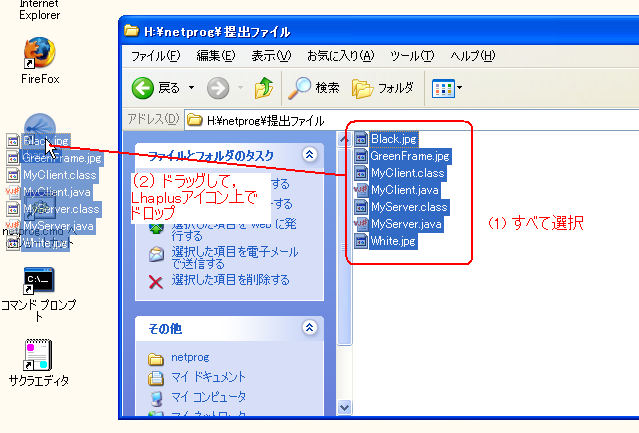 図4. 提出するファイル(すべて)をドラッグ&ドロップする
図5のような確認のメッセージが出たら,zip形式を選択してください. 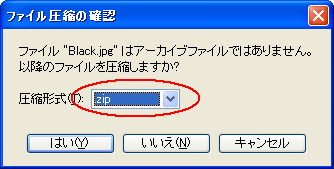 図5. 圧縮形式の確認メッセージ
すると,デスクトップ上に圧縮したファイルが生成されます(図6). (ファイル名は,ドラッグドロップをしたファイルのうち,「どれか1つ」になっています) 図6. 圧縮ファイルのアイコン
Step 3. ファイル名を変更する. †圧縮ファイルの名前を変更します. ファイル名は,「Program_A_60065099_吉野 孝.zip」の形式にしてください. Program_[班]_[学籍番号]_[名前].zip ・班,学籍番号,名前 の間には_(アンダースコア)を入れてください. |